Mancano i nomi dei contatti dell’applicazione Messaggi e di iMessage, mostra il numero? Correzioni
I vostri messaggi di testo che mostrano i numeri di telefono al posto dei nomi anche per i contatti sono salvati sul vostro iPhone? Purtroppo, diversi utenti hanno questo problema quando aggiornano i loro iPhone o altri dispositivi iDevice all’ultima versione iOS o iPadOS di Apple.
Glossario
POSTI RELATIVI
- I contatti cancellati sul tuo iPhone o iPad continuano a tornare?
- Due soluzioni per eliminare più contatti Apple in una sola volta
- Come sapere se sei bloccato su iMessage
- 7 Consigli per ottenere il meglio dai vostri contatti iPhone
- I contatti preferiti dell’iPhone non funzionano, come risolvere il problema
- Apple Watch non importa o non sincronizza i contatti? Aggiustalo per il bene!
Questo problema della mancanza di un nome è piuttosto fastidioso e potresti anche scoprire di non essere in grado di usare la tua App Messaggi quando i nomi non compaiono. Pensateci. Quanti di noi possono recitare il numero di telefono di qualcuno in questi giorni senza dover prima controllare il telefono?
Quindi, se siete bloccati con questa applicazione Messaggio eiMessaggio di contatto nomi di contatto mancanti problema, questo post è per voi!
Ecco alcuni consigli che possono aiutarvi a risolvere tutti quei nomi di contatto mancanti.
Prima le cose importanti…..
Guarda la tua app iCloud Contatti
iCloud vi aiuta a organizzare e sincronizzare i contatti tra tutti i tipi di dispositivi, a patto che utilizzino lo stesso Apple ID. Così, quando si aggiunge o si aggiorna un contatto, iCloud effettua la stessa modifica su tutti i dispositivi, senza bisogno di aggiornare manualmente.
Quando si abilitano iCloud Contatti, tutte le informazioni di contatto memorizzate su ogni dispositivo vengono caricate su iCloud e sincronizzate. Quindi può darsi che i vostri contatti non siano sincronizzati tra i vostri dispositivi e quindi non stiano aggiornando la scheda di contatto con il nome e altre informazioni rilevanti.
Come sincronizzare iCloud Contatti su iDevices e Mac
Per iPhone, iPad e iPod, vai su Impostazioni; ID Apple; iCloud e attiva l’applicazione Contatti. Quando viene chiesto aMerge o Cancel, toccare Merge.
Se è già acceso, prova a spegnerlo e scegli di annullare per forzare una sincronizzazione.
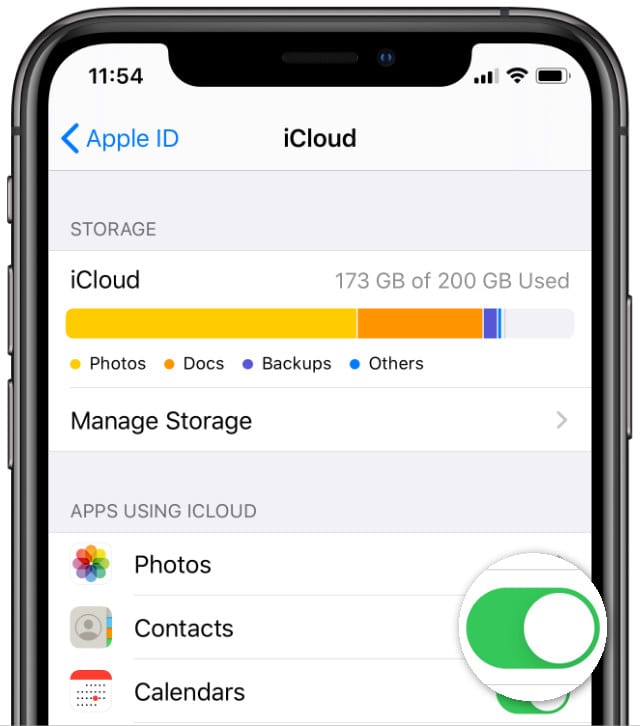 Provare a disattivare la sincronizzazione iCloud se i contatti cancellati continuano a tornare.
Provare a disattivare la sincronizzazione iCloud se i contatti cancellati continuano a tornare.
Per Mac, andare su Preferenze di sistema; Apple ID (o iCloud) e selezionare la casella Contatti. Tutte le informazioni memorizzate nell’applicazione Contatti del Mac caricano su iCloud e sincronizzano tra tutti i dispositivi.
Se già controllato, spuntatelo, aspettate qualche minuto, e spuntatelo di nuovo per forzare una sincronizzazione.
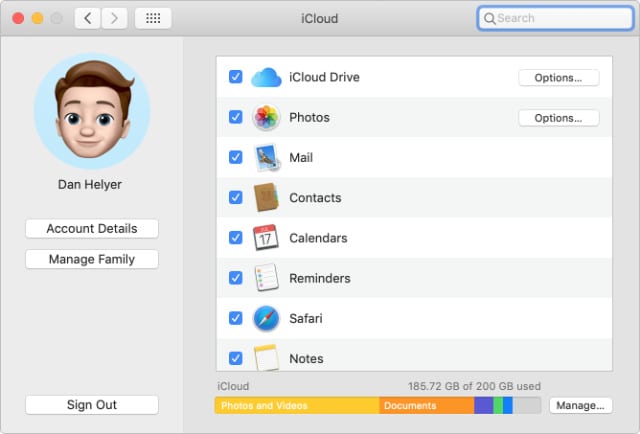 Assicurarsi che tutti i servizi che si desidera utilizzare siano attivati per ogni dispositivo iCloud.
Assicurarsi che tutti i servizi che si desidera utilizzare siano attivati per ogni dispositivo iCloud.
Controlla le impostazioni dell’applicazione di contatto!
Il lettore Corbett ha condiviso un ottimo suggerimento per dare un primo sguardo alle impostazioni dell’applicazione di contatto. Aprire Impostazioni; Contatti e attivare/disattivare le funzioni Shortname e Preferisci Nickname nei contatti. Poi torna alla tua App Messaggio e vedi se ora funziona normalmente. 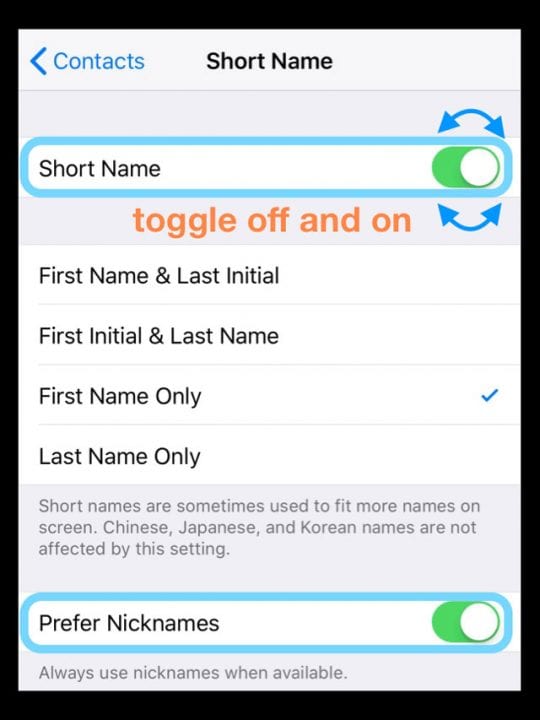
Se questo non aiuta, continuate con questi passi successivi
Fase 1: Riavvio!
Come consigliato da Apple, quando il vostro iPhone o iPad non funziona come previsto, avviate la risoluzione dei problemi con un riavvio tenendo premuto il tasto di accensione fino allo spegnimento del dispositivo. Poi accendere normalmente. Controllate se il problema è sparito.
Se questo non basta, provate un riavvio forzato prima di passare ad altri fix.
How-To Force Restart su vari modelli
- Su un iPhone 6S o inferiore più tutti gli iPad con pulsanti & per la casa; iPod Touches, premere contemporaneamente Home e Power fino a quando non si vede il logo Apple
- Per iPhone 7 o iPhone 7 Plus: Tenere premuti entrambi i pulsantiSide e Volume Down per almeno 10 secondi, fino a quando non si vede il logo Apple
- Su un iPhone 8 o superiore e iPad senza pulsanti di casa: Premere e rilasciare rapidamente il pulsante Volume su. Poi premere e rilasciare prontamente il pulsante Volume giù. Infine, premere e tenere premuto il pulsante Side/Top fino a quando non si vede il logo Apple
È una buona pratica fare un riavvio del dispositivo iDevice dopo ogni aggiornamento di iOS. E spesso si occupa di molti problemi fastidiosi.
Ma se il riavvio non ha aiutato, continuate a leggere!
Passo 2: Controllare che i contatti siano sincronizzati
Successivamente, assicurati che i tuoi contatti siano sincronizzati con gli account di terze parti desiderati (come Outlook, Google, Yahoo, e così via.) Per controllare, vai su Settings > Passwords & Accounts > e tocca su ogni account elencato.
Controllare che Contatti sia attivato se si desidera che questi contatti si sincronizzino con il proprio iDevice. Per le persone che usano iOS 10 e precedenti, controllare Impostazioni; Mail; Account ed eseguire lo stesso passo di attivazione della sincronizzazione dei contatti con ogni account di posta.
Se questo non è stato d’aiuto, cercate qui sotto altri suggerimenti. 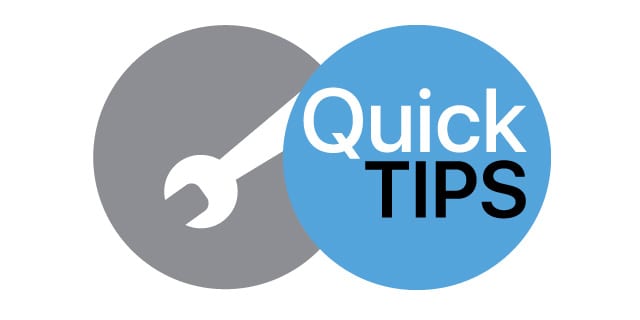
Suggerimenti rapidi per iMessage Missing Contact Names
Provate ognuno di questi suggerimenti uno alla volta. Poi prova prima di provare il successivo
- Toccare Impostazioni ; Messaggi; Messaggi MMS . Spegnere, attendere 10-20 secondi e riaccendere
- Attivare e disattivare l’iMessaggio. Vai a Impostazioni; Messaggi; iMessaggio
- Reimpostare le impostazioni di rete. Questa azione rimuove tutte le password WiFi memorizzate, quindi assicurarsi di conoscerle prima di procedere. Vai a Settings (Impostazioni); General (Generale); Reset (Reset); Reset Network Settings
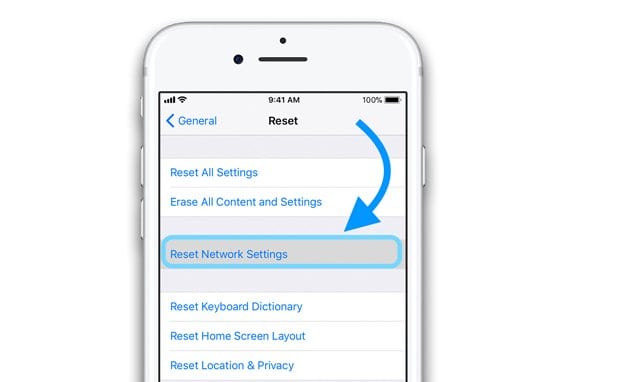
- Prova a forzare i tuoi contatti a ricostruire. Apri qualsiasi contatto casuale sul tuo iDevice. Effettuare alcune modifiche alle informazioni (come l’aggiunta di un numero di fax o di un numero di telefono di casa, anche se si tratta di un numero falso) e salvare. Riavviare il dispositivo utilizzando lo Slider per spegnere il dispositivo o Settings > General > Reset > Shut Down . Quindi accendere l’iPhone
.
Verificare che le impostazioni regionali del vostro iPhone siano corrette
- Vai a Impostazioni ;Profilo ID Apple; iTunes & iTunes & App Store; ID Apple; Visualizza ID Apple. Aggiornare l’area se necessario
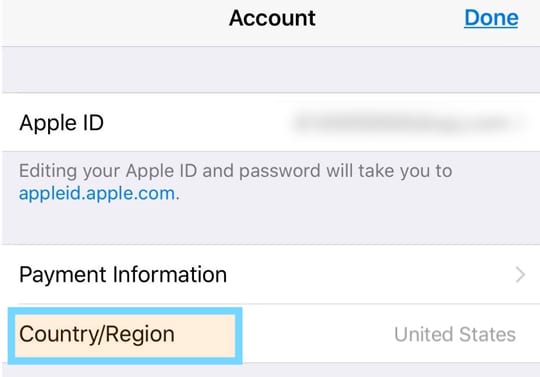
- Alcuni utenti segnalano il successo nel cambiare la regione in qualcosa di diverso, riavviandola, e poi riportandola al proprio paese/regione di origine
Chiudere l’applicazione Messaggi 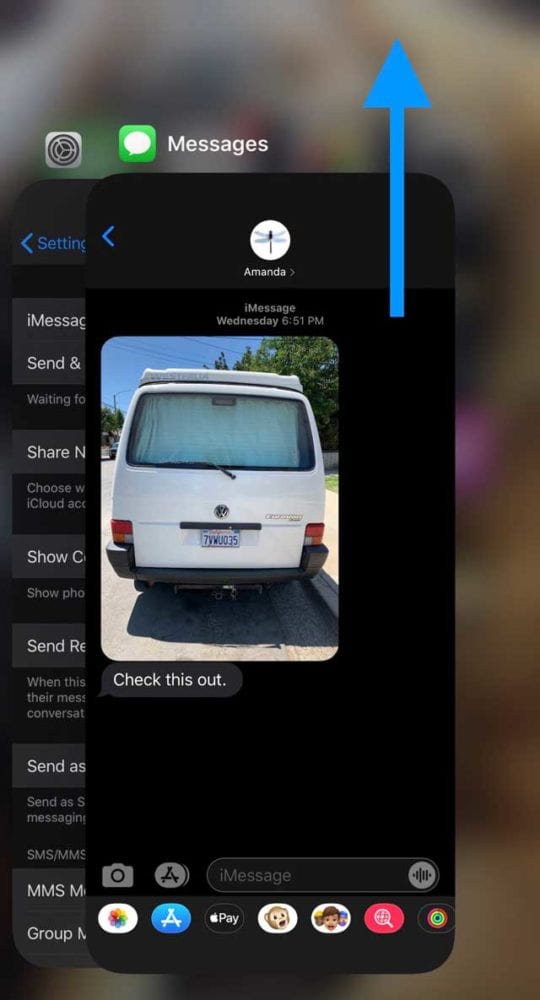
- Su un iPhone o un iPad senza tasto Home dalla schermata Home, strisciare verso l’alto dal fondo dello schermo e fare una leggera pausa al centro dello schermo per aprire App Switcher
- Su un iDevice con un pulsante home, fare doppio clic sul pulsante Home per aprire App Switcher
- Passare il dito a destra o a sinistra per individuare l’applicazione Messaggi
- Passare il dito sull’anteprima dell’app per chiuderla
Attivare e disattivare i contatti del conto individuale
- Andare a Impostazioni; Conti e password .
- Selezionare ogni account che sincronizza i contatti con il dispositivo (come Gmail, Outlook, iCloud, ecc.)
- Aprire ogni conto e disattivare il pulsante Contatti
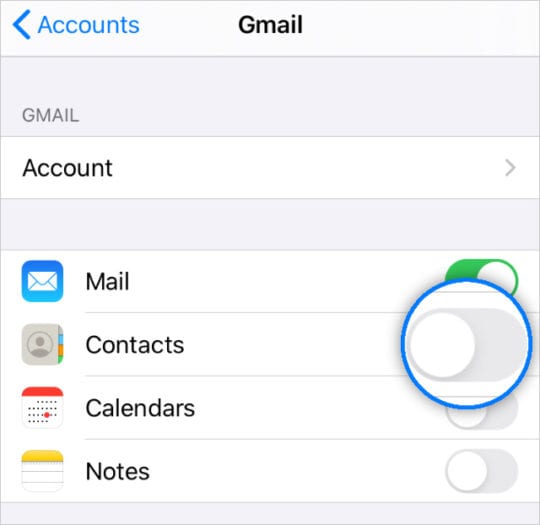 Attivare e disattivare i contatti per ogni conto.
Attivare e disattivare i contatti per ogni conto. - Attendere 10-20 secondi, poi riattivare i contatti
- Dopo aver eseguito questa operazione su tutti i conti collegati, controllare se il problema è risolto
.
Dopo l’aggiornamento di iOS i nomi dei contatti non vengono visualizzati nei messaggi?
Se trovate iMessage che mostra i numeri, non il nome OPPURE alcuni dei vostri contatti (possibilmente tutti) sono mancanti dal vostro iDevice immediatamente dopo un aggiornamento di iOS; un’opzione è quella di ripristinarli dal vostro backup di iCloud.
Questa correzione presuppone che tu stia usando iCloud per fare un backup delle tue informazioni di contatto. Controllate questo nella schermata qui sotto per vedere se state eseguendo il backup dei vostri Contatti tramite iCloud.
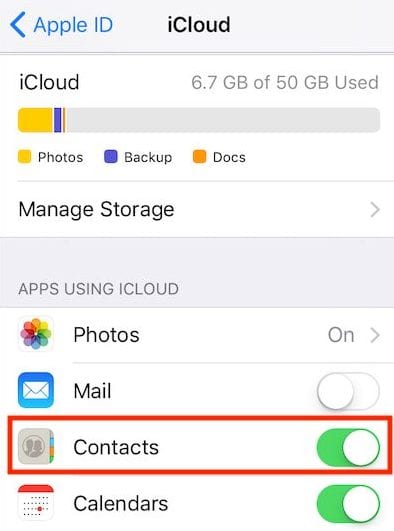
Il modo più semplice per ripristinare i contatti da un backup è quello di toccare Impostazioni; il tuo profilo ID Apple; iCloud .
Qui trovate i contatti alla voce “APPS UTILIZZANDO ICLOUD”. Attivare il pulsante Contatti su OFF e scegliere Elimina dal mio iPhone. Poi riavviate il vostro iDevice e tornate a questa impostazione e riaccendete i Contatti sotto iCloud.
Il tempo necessario per scaricare da iCloud sul vostro iDevice dipende dal numero totale di contatti salvati sul vostro account iCloud.
Utilizzo di liste di contatti multiple? O avere duplicati? 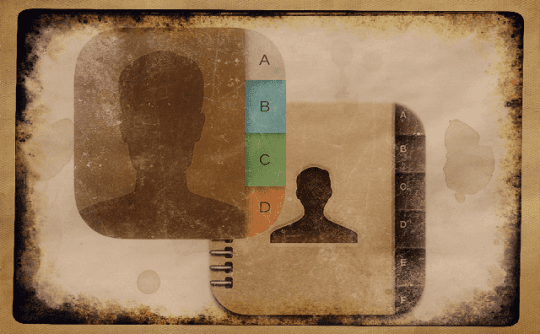
Se si utilizzano più elenchi di contatti, come quelli del lavoro e della famiglia/amici o i contatti del coniuge e dei figli e i vostri contatti, un problema noto è che quando numerosi account si sincronizzano su un singolo iDevice, i problemi sorgono.
Ciò è particolarmente vero se queste liste di contatti separate hanno lo stesso contatto in esse, con conseguente duplicazione o addirittura triplicazione. Quindi, se si utilizzano più elenchi di contatti, provare a combinare questi duplicati in un unico elenco di contatti master. Gli utenti con questo problema segnalano il recupero immediato dopo aver pettinato più contatti.
Rimuovere il codice paese per i contatti del paese d’origine o del vice-Versa
Alcuni utenti hanno riferito di aver risolto questo problema modificando o rimuovendo il codice del paese (per gli Stati Uniti è l’1 all’inizio di un numero). Per qualche ragione, gli aggiornamenti di iOS spesso aggiungono il prefisso del paese anche ai contatti della propria nazione. Per questi contatti, iniziate il numero di telefono con il prefisso e cancellate l’1 (o qualunque sia il prefisso del vostro paese.) Aprite l’App Contatti per apportare queste modifiche.
Al contrario, un lettore ha scoperto che fare l’opposto aiutava ad aggiungere nel codice del paese. Ha finito per modificare solo onecontact e ha aggiunto il prefisso +1 al loro numero di cellulare e lo ha salvato .
Tornando a Messaggi, subito, non solo il nome di quel contatto è stato corretto, ma in qualche modo ha corretto tutti i suoi contatti! Dopo aver controllato tutti i suoi contatti e aver fatto dei test inviando un messaggio ad alcuni amici/familiari, ha rimosso il +1 da quel singolo contatto, e tutto era ancora fisso.
L’aggiunta del prefisso internazionale al numero di contatto vale sicuramente la pena di provare se i vostri contatti non hanno il prefisso internazionale.
Correggere i nomi dei contatti mancanti utilizzando il MacBook
Se avete provato quanto sopra senza successo dal vostro iPhone o iPad, dovreste assolutamente provare questo passo se avete il vostro MacBook a portata di mano.
Questo costringe essenzialmente l’applicazione Contact a risincronizzarsi con iCloud, rinfrescando così le informazioni su tutti i dispositivi.
Aprite il vostro MacBook e lanciate l’App Contatti ( Supponendo che i vostri contatti siano sincronizzati su tutti i dispositivi tramite iCloud).
Cliccate su Preferenze… dal menu Contatti in alto e scegliete Conti. Qui, selezionate il Conto iCloud e assicuratevi di attivare/disattivare l’impostazione ‘abilita/disabilita’ alcune volte, dando circa 15 secondi tra la forza di abilitazione e quella di disabilitazione. L’ultimo passo dovrebbe essere quello di mantenere questa impostazione abilitata.
Assicuratevi di essere impostati per il recupero automatico come mostrato nell’immagine sottostante.
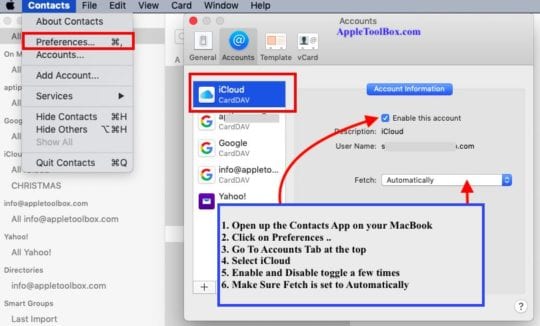
Quindi, spegnete completamente il vostro iDevice e MacBook, riavviate il MacBook e poi riavviate l’iPhone o l’iPad.
Controllare se i nomi dei vostri contatti compaiono sul vostro dispositivo.
Suggerimenti per il lettore 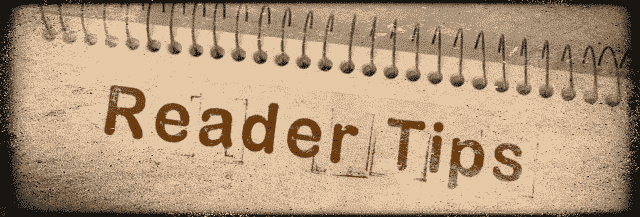
- Ecco i passi che hanno risolto il problema per il Mac di Mike: vai aMessaggi; Preferenze; iMessaggio. Scegliere Apple ID – esci e poi accedi di nuovo
- Non uso iCloud per gestire i miei contatti. Quindi, invece, li sincronizzo manualmente usando iTunes (o Finder.) Per fare questo, apri iTunes o Finder e sincronizza il tuo dispositivo con il computer-ripetitore per ogni dispositivo aggiuntivo che possiedi
- Peter ha trovato questo ottimo suggerimento per chi usa Gmail per i contatti. Se usi Gmail e il tuo telefono è agganciato lì. Cambialo in iCloud. Quindi nel tuo telefono vai in Settings->Contacts->Default Account-> iCloud , come in Gmail, cambialo in iCloud
- Tutto quello che dovete fare è andare su PREFERENZE DI SISTEMA; APPLE ID; APPS SU QUESTO MAC UTILIZZANDO iCLOUD. Spunta la casella “Contatti” e sei pronto ad andare!
- Un altro grande suggerimento da Jeremy che ha usato il suo MacBook per risolvere questo problema. Ha iniziato ad aprire i riflettori sul suo Mac, ha cercato “contatti”, si è registrato e poi ha aspettato circa 10 minuti che il filatoio si fermasse a “tutti gli scambi”. Una volta completata questa sincronizzazione, tutti i suoi iMessaggi sul Mac mostravano i nomi dei contatti. Spero che questo sia d’aiuto.
